当硒鼓区域出现延迟卡纸时,控制面板上显示13.B2.D1、13.B2.D2、13.B2.D3、13.B2.D4、13.B2.D5、13.B2.D6或13.B2.DD错误 。

文章插图
解决方案:第一步: 清除卡纸
从打印墨盒区域开始,清除打印机中的所有卡纸 。
第二步: 清洁滚轮
使用无绒布蘸取温水来清洁纸盒的送纸滚轮、取纸滚轮和分纸轮 。
如果问题仍未解决 , 请继续执行第三步 。

文章插图
第三步: 更换送纸滚轮和取纸滚轮
1、关闭设备并拔出电源插头 。警告: 除非要更换取纸滚轮,否则请勿触及柔软的滚轮表面 。皮肤油脂沾在滚轮上可能会导致取纸问题 。
2、拉出纸盒完全取出,然后其向上倾斜 , 将其卸下 。
3、找到打印机中的送纸滚轮和取纸滚轮 。按下送纸轮上的蓝色压片,将其从杆上滑下来 。

文章插图
4、按下取纸滚轮上的白色压片,将其从杆上滑下来 。
5、丢弃旧滚筒 。拆开备用送纸滚轮和取纸滚轮的包装 。
6、请旋转新的取纸滚轮,同时将其滑到塑料杆上,直至其卡入到位 。

文章插图
7、请旋转新的送纸滚轮,同时将其滑到金属杆上,直至其卡入到位 。
第四步: 更换分纸轮
查看纸盒的分纸轮是否出现磨损或变形 。重新装上分纸轮组件 。
1、在纸盒上,提起并且打开检查盖,以便接触分纸轮 。
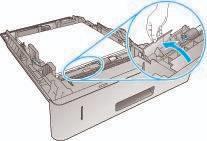
文章插图
2、按下分纸轮上的蓝色压片,将其从杆上滑下来,注意不要让扭矩限制器滑落 。
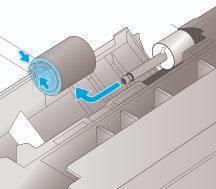
文章插图
3、丢弃旧的分纸轮 。拆开备用分纸轮的包装 。
4、请旋转新的分纸轮,同时将其滑到塑料杆上 , 直至其卡入到位 。警告:请确认滚轮的方向正确,并且滚轮旁的扭矩限制器顶住轴上的锁定销而正确定位 。
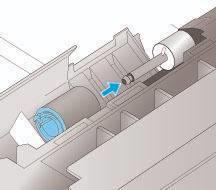
文章插图
5、合上检查盖 。
6、将纸盒与其导向板对齐,然后将纸盒重新安装到打印机中 。
如果该情况仍然存在,请联系当地的惠普授权经销商或服务代表以获取服务 。
本次小课堂到这里就结束啦 , 是否有帮到你呢?若还有其他问题欢迎大家留言 , 小编会为大家解答,希望大家多多使用天莱耗材!
【惠普打印机卡纸怎么拿出来 打印机卡纸了的处理办法】关注一下,每天更多精彩打印耗材内容为你分享(硒鼓、墨盒、碳粉、色带各品牌系列打印耗材由你挑?。?
- 惠普打印机136w如何连接无线打印 惠普打印机打印步骤
- 详细介绍惠普LaserJetP1007打印机的使用方法 惠普LaserJetP1007打印机使用详解
- 佳能扫描仪驱动怎么安装不了 关于佳能打印机安装驱动教程
- hp1018打印机驱动怎么安装 惠普打印机驱动安装教程
- 打印机常见的四个故障及解决方法 打印机打印出来中间有一道空白
- 打印机安装驱动失败该怎么处理 打印机安装不上驱动怎么办
- 惠普战66六代性能配置参数 惠普战66锐龙r5和r7的区别
- 打印头堵塞的解决方法 打印机清洗喷头怎么清洗电脑
- 惠普m553故障解决方法 惠普打印机打不出彩色怎么办
- 手动退纸怎么退纸 碎纸机卡纸堵住了怎么办反转也没用
